🌟想了解這個工具的其它相關筆記?看看這個:[網安工具] 服務器環境配置工具 —— PhpStudy · 使用手冊
筆者備注:演示雖然是 Kali Linux,但其實 Linux 系列都可以參考此流程完成安裝。
在前面的章節中,筆者簡單介紹了一下 PhpStudy 這款工具的作用,簡而言之,它就是一個 PHP 環境快速搭建工具。那么本章,筆者將一步步教你,如何在 Kali Linux 中安裝 PhpStudy。
0x01:Kali Linux 安裝 PhpStudy — 準備工作
PhpStudy 工具獲取
PhpStudy - 官網地址:小皮面板(phpstudy) - 讓天下沒有難配的服務器環境!
在 Linux 操作系統中安裝 PhpStudy,首先需要確定你當前使用的系統是否滿足目標軟件系統的最低運行要求,以及確定你當前的操作系統型號,是否在其支持的類型之列。比如,本次演示使用的 Kali Linux,屬于 Debian 系列,就在其支持之列:

0x02:Kali Linux 安裝 PhpStudy — 詳細流程
確定了自己的系統在其支持之列后,我們就可以根據自己操作系統的型號,復制對應的安裝腳本到命令行中并執行了:
### CentOS 系列安裝腳本
yum install -y wget && wget -O install.sh https://notdocker.xp.cn/install.sh && sh install.sh
?
### Ubuntu 系列安裝腳本
wget -O install.sh https://notdocker.xp.cn/install.sh && sudo bash install.sh
?
### Deepin 系列安裝腳本
wget -O install.sh https://notdocker.xp.cn/install.sh && sudo bash install.sh
?
### Debian 系列安裝腳本
wget -O install.sh https://notdocker.xp.cn/install.sh && sudo bash install.sh等待命令執行完畢,界面會彈出小皮面板的訪問地址以及初始的賬號密碼(如果是在云上配置的,請按照要求去安全組開放對應的端口,不然會出現無法訪問的情況):

此時,我們可以通過輸入下面的命令來查看 PhpStudy(小皮面板)的使用說明:

小皮面板的系統初始密碼太難記了,這里我修改為 kali 比較好記(本地環境,線上誤用,這個步驟是可選的):
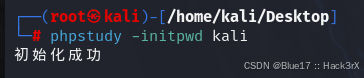
既然是小皮面板,肯定會有個窗口給你,命令行太難操作了。我們可以通過輸入下面的命令,啟動并查看小皮面板的登錄地址:
phpstudy -start && phpstudy -visiturl
由于筆者是內網環境,所以訪問內網入口即可(每個人訪問的地址都不太一樣哦):
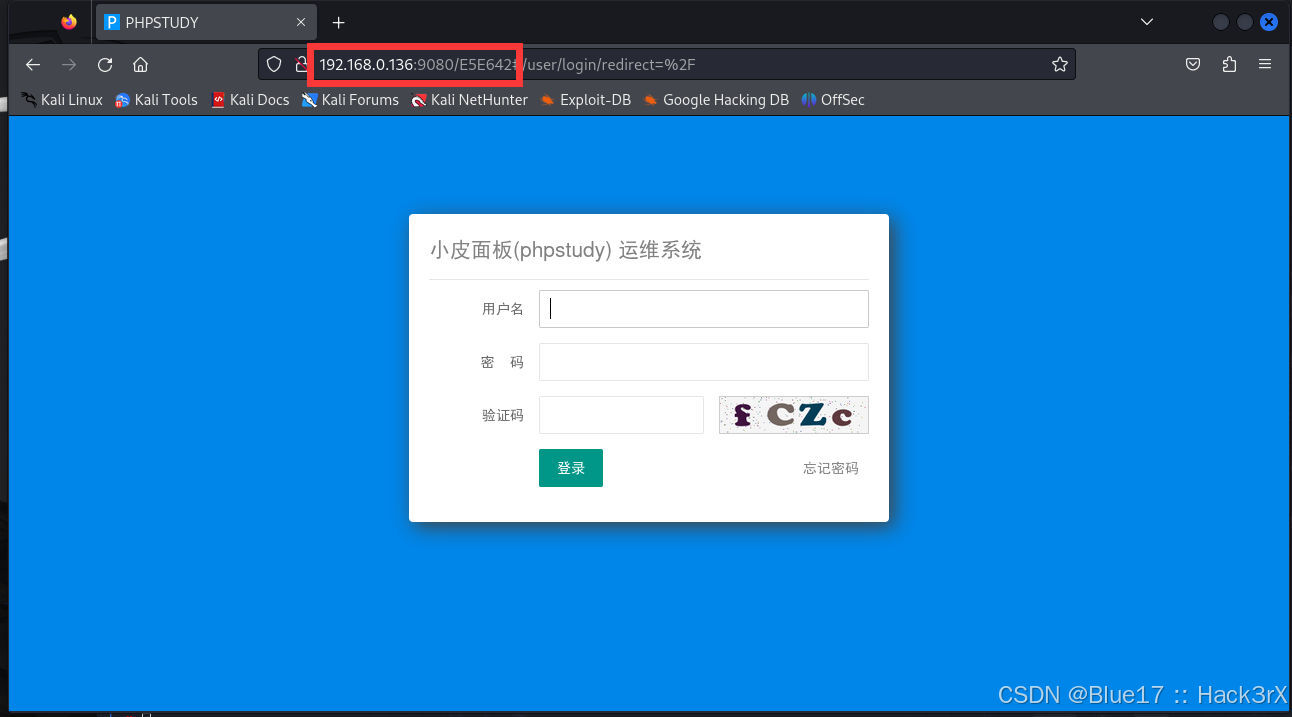
輸入小皮面板的用戶名和密碼完成登錄,這里筆者的賬號密碼是 admin : kali,密碼是我后面配置的(這點在前面有提過):

第一次進入小皮面板,它會提示你安裝網站運行的基礎套件,這里選擇推薦的即可,后面還可以自由搭配 (這里必須要安裝哦,不然后面網站是沒辦法運行的)。等待基礎套件安裝完成后,你的環境也就搭建完畢了。以上,就是 Linux 安裝 PhpStudy 的全流程了(是不是賊拉 Easy 😏)。






)



:移情階段評分體系構建與實戰案例解析)



:[macOS 64bit App開發]: 注意“回車換行“的跨平臺使用.](http://pic.xiahunao.cn/[原創](現代Delphi 12指南):[macOS 64bit App開發]: 注意“回車換行“的跨平臺使用.)




